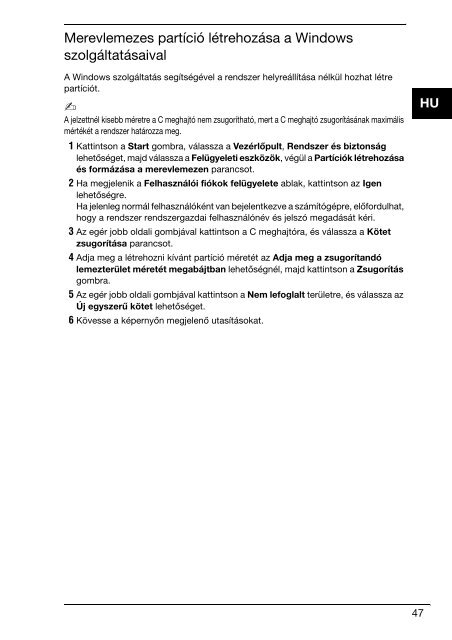Sony VGN-FW56M - VGN-FW56M Guide de dépannage Hongrois
Sony VGN-FW56M - VGN-FW56M Guide de dépannage Hongrois
Sony VGN-FW56M - VGN-FW56M Guide de dépannage Hongrois
You also want an ePaper? Increase the reach of your titles
YUMPU automatically turns print PDFs into web optimized ePapers that Google loves.
Merevlemezes partíció létrehozása a Windows<br />
szolgáltatásaival<br />
A Windows szolgáltatás segítségével a rendszer helyreállítása nélkül hozhat létre<br />
partíciót.<br />
A jelzettnél kisebb méretre a C meghajtó nem zsugorítható, mert a C meghajtó zsugorításának maximális<br />
mértékét a rendszer határozza meg.<br />
1 Kattintson a Start gombra, válassza a Vezérlőpult, Rendszer és biztonság<br />
lehetőséget, majd válassza a Felügyeleti eszközök, végül a Partíciók létrehozása<br />
és formázása a merevlemezen parancsot.<br />
2 Ha megjelenik a Felhasználói fiókok felügyelete ablak, kattintson az Igen<br />
lehetőségre.<br />
Ha jelenleg normál felhasználóként van bejelentkezve a számítógépre, előfordulhat,<br />
hogy a rendszer rendszergazdai felhasználónév és jelszó megadását kéri.<br />
3 Az egér jobb oldali gombjával kattintson a C meghajtóra, és válassza a Kötet<br />
zsugorítása parancsot.<br />
4 Adja meg a létrehozni kívánt partíció méretét az Adja meg a zsugorítandó<br />
lemezterület méretét megabájtban lehetőségnél, majd kattintson a Zsugorítás<br />
gombra.<br />
5 Az egér jobb oldali gombjával kattintson a Nem lefoglalt területre, és válassza az<br />
Új egyszerű kötet lehetőséget.<br />
6 Kövesse a képernyőn megjelenő utasításokat.<br />
HU<br />
47